联想Win8如何升级到Win10?官方指南与实用步骤详解
![]() 游客
2025-01-08 14:59
175
游客
2025-01-08 14:59
175
引言
Windows 10作为微软最新一代的操作系统,不仅在性能上有了显著提升,还在用户体验方面进行了多项优化。对于使用联想电脑的Win8用户来说,将现有系统升级到Win10不仅可以享受到更加流畅的操作体验,还能获得更好的安全性和兼容性。本文将围绕“联想win8在哪里升级到win10”这一主题展开讨论,并为各位读者提供一份详尽的官方指南和实用步骤。
了解升级条件
在正式开始之前,请先确保您的联想设备满足以下基本要求:
硬件配置:处理器至少为1GHz或更快;内存1GB(32位)/2GB(64位)以上;可用硬盘空间16GB(32位)/20GB(64位)以上;支持DirectX 9或更高版本的图形卡。
操作系统版本:当前安装的是正版Windows 8.1(包括中文版、家庭版等)。如果您不确定自己的系统是否为正版,可以通过访问微软官方网站进行验证。
网络连接:为了顺利完成在线升级过程,建议保持稳定的互联网环境。
方法一:通过Windows Update自动升级
这是最为简便且推荐的方式之一。具体操作如下:
步骤1:检查并安装更新补丁
打开控制面板 -> 系统和安全 -> Windows Update,点击“检查更新”。此时会自动搜索适用于您系统的最新补丁程序,其中包括一个名为KB3035583的重要更新。请务必安装此补丁,因为它包含了必要的升级组件。
步骤2:等待通知
一旦所有关键更新都被成功应用后,系统可能会提示您有关Windows 10的可用性信息。按照屏幕上的指示完成后续步骤即可。
步骤3:启动升级助手
如果未收到任何关于Windows 10的通知,则可以手动下载并运行官方提供的Windows 10升级助手。该工具会引导您逐步完成整个升级流程,期间只需根据提示操作即可。
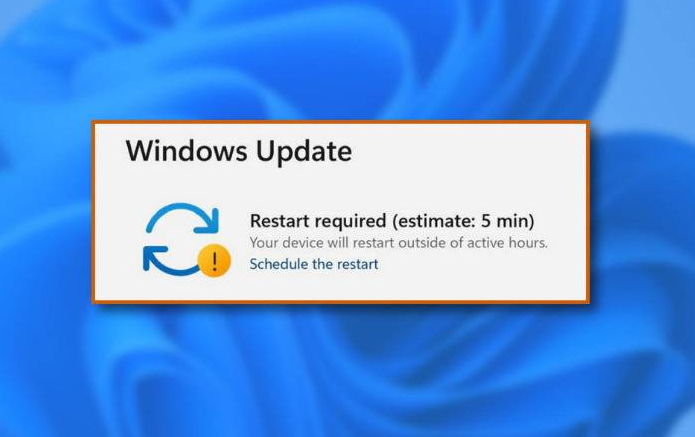
方法二:下载Win10镜像文件自行安装
如果您希望对升级过程拥有更多控制权,或者由于某些原因无法通过上述方法实现,那么可以选择下载官方提供的Win10 ISO镜像文件来进行本地安装。以下是具体步骤:
步骤1:获取ISO镜像
前往微软官方下载页面,选择与您当前使用的Win8版本相匹配的Win10 ISO镜像文件。请注意保存至非C盘位置以避免不必要的麻烦。
步骤2:准备U盘启动盘
利用第三方软件如Rufus创建一个可启动的U盘介质。这一步骤相对简单,只需将刚才下载好的ISO文件写入空闲U盘中即可。
步骤3:重启电脑并进入BIOS设置
插入制作好的U盘,然后重启电脑。当出现制造商Logo时立即按下指定键(通常是F2、Delete或Esc),进入BIOS界面调整启动顺序,使U盘成为首选项。
步骤4:执行安装向导
保存更改并退出BIOS后,系统将会从U盘启动并加载安装程序。按照屏幕提示依次选择语言、时间和键盘布局等参数,随后点击“下一步”。
步骤5:接受许可协议
仔细阅读并同意相关条款,继续前进。
步骤6:选择安装类型
这里提供了两种选项:“升级此计算机上的Windows”和“自定义:仅安装Windows(高级)”。前者适合大多数情况,它会在保留原有数据和个人设置的前提下完成新系统的部署;而后者则会格式化整个磁盘并重新安装,适用于需要彻底清理的情况。
步骤7:耐心等待
接下来就是最重要的部分了——让计算机自行处理剩余的工作。这个过程可能需要一段时间,请保持耐心等待直至安装完毕。期间不要随意断电或关闭程序。

注意事项与常见问题解答
尽管按照上述方法进行操作通常能够顺利解决问题,但在实际过程中仍有可能遇到各种意外状况。以下是一些常见的注意事项及解决方案供参考:
无法识别硬盘:如果在安装过程中发现无法正确识别硬盘,请尝试更新BIOS固件或将硬盘模式从RAID切换至AHCI重新尝试。
下载速度过慢:可能是由于本地网络条件不佳所致,建议更换至更优质的Wi-Fi热点或直接使用有线连接方式改善情况。
激活失败:部分正版授权的系统版本可能需要额外购买密钥才能正常使用全部功能,这时可以通过正规渠道获取有效的激活码解决问题。
驱动程序不兼容:安装完成后若发现某些硬件设备无法正常工作,可能是由于缺少最新的驱动程序引起的。此时可以访问联想官方网站下载对应型号的驱动包进行更新。
结语
综上所述,《联想win8在哪里升级到win10》不仅是每一个想要紧跟时代潮流的用户的必修课,更是提升个人工作效率的有效途径。希望本文所提供的信息能够帮助大家更好地理解和掌握其使用方法,并在游戏中制定出更加合理的战术方案。
转载请注明来自扬名科技,本文标题:《联想Win8如何升级到Win10?官方指南与实用步骤详解》
标签:联想 升级 在哪里
- 最近发表
-
- 电脑DNS错误叹号问题及解决方法(解决电脑DNS错误叹号问题的实用方法)
- 电脑WLAN网络密码错误的原因及解决方法(探索电脑无线局域网密码错误的根源,解决您的网络连接问题)
- 如何正确安装最新的固态硬盘(全面指南,让您的电脑速度飞起来)
- 电脑花样机超行程范围错误的原因与解决方法(探究电脑花样机超行程范围错误的常见问题和解决方案)
- 老毛桃最新版本教程(全面了解老毛桃最新版本,提升网络安全防御水平)
- 电脑备份错误代码17解决方法详解(解读电脑备份错误代码17,快速修复备份问题)
- 电脑QQ持续错误重启问题的解决方法(电脑QQ频繁重启困扰解决,轻松告别闪退困扰)
- 解决电脑设置PIN码显示错误的方法(如何解决电脑设置PIN码显示错误)
- 使用微星主板USB安装系统的步骤与教程(简单易懂的微星主板USB装系统教程,让您轻松安装操作系统)
- 联想老式笔记本教程(掌握这些技巧,让你的联想老式笔记本焕发新生)
- 标签列表
- 友情链接
-

